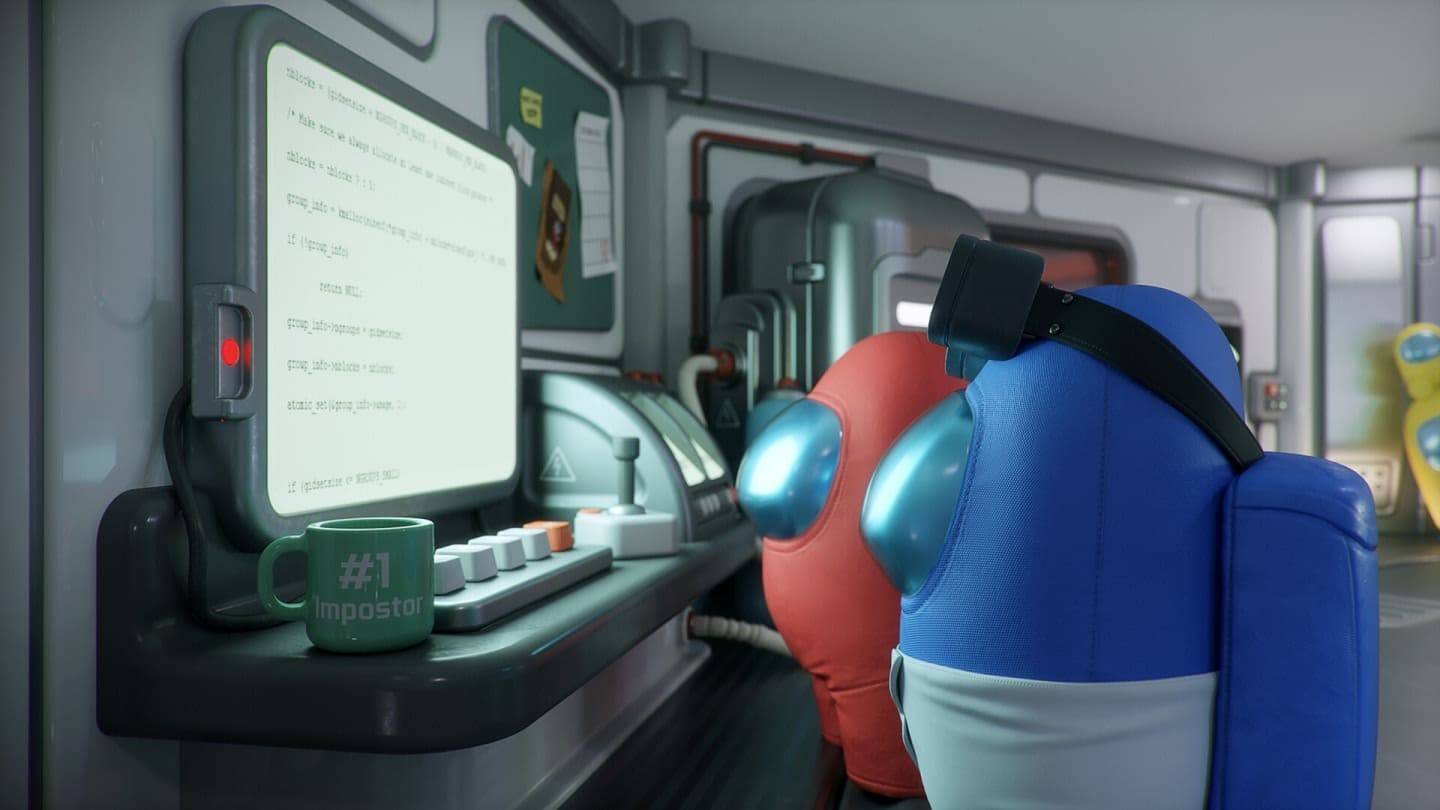¡Revive la clásica experiencia cooperativa desde el sofá con Minecraft! En el pasado, antes del omnipresente chat de voz, jugar significaba reunirse alrededor de una consola. Esta guía le muestra cómo recrear esa magia con la pantalla dividida de Minecraft en Xbox One y otras consolas. ¡Reúne a tus amigos, toma algunos bocadillos y comencemos!
Consideraciones importantes
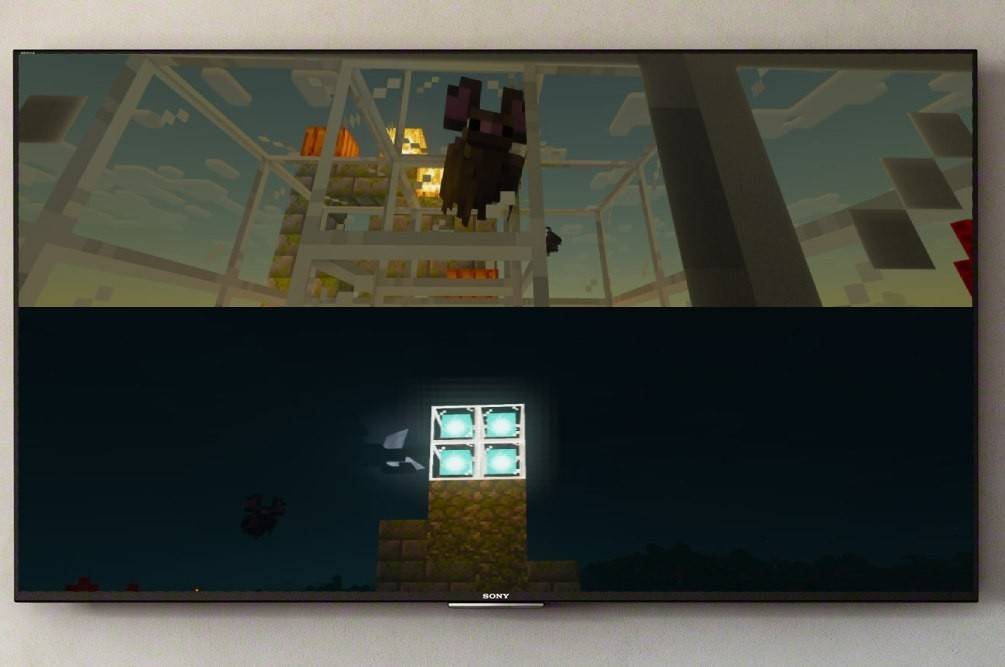 Imagen: ensigame.com
Imagen: ensigame.com
La pantalla dividida de Minecraft es una característica exclusiva de la consola. Los jugadores de PC no tienen suerte, ¡pero los propietarios de Xbox, PlayStation y Nintendo Switch están de enhorabuena!
Necesitarás un televisor o monitor compatible con HD (720p) y una consola que admita esta resolución. La conexión HDMI ajusta automáticamente la resolución; Los usuarios de VGA pueden necesitar ajustes manuales en la configuración de su consola.
Juego local en pantalla dividida
 Imagen: ensigame.com
Imagen: ensigame.com
Minecraft ofrece opciones de pantalla dividida tanto locales (desde una consola) como en línea. Hasta cuatro jugadores pueden disfrutar de la pantalla dividida local; ¡Solo asegúrate de que todos tengan una oportunidad justa contra el controlador!
- Conecte su consola: Utilice un cable HDMI para obtener resultados óptimos.
- Inicia Minecraft: Crea un mundo nuevo o carga una partida guardada. Lo más importante es desactivar el modo multijugador en la configuración.
- Configura tu mundo: Elige la dificultad, la configuración y los parámetros del mundo (a menos que cargues un mundo preexistente).
- Inicia el juego: Una vez cargado, activa jugadores adicionales. Por lo general, esto implica presionar el botón "Opciones" (PS) o el botón "Inicio" (Xbox) dos veces.
- Inicia sesión y únete: Cada jugador inicia sesión en su cuenta para unirse al juego. La pantalla se dividirá automáticamente en secciones (2-4 jugadores).
 Imagen: ensigame.com
Imagen: ensigame.com
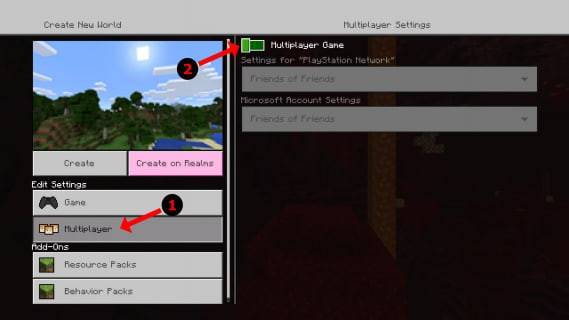 Imagen: alphr.com
Imagen: alphr.com
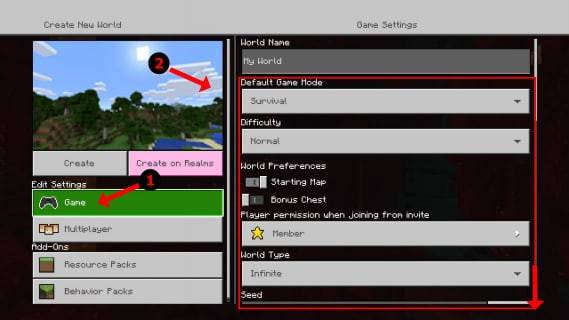 Imagen: alphr.com
Imagen: alphr.com
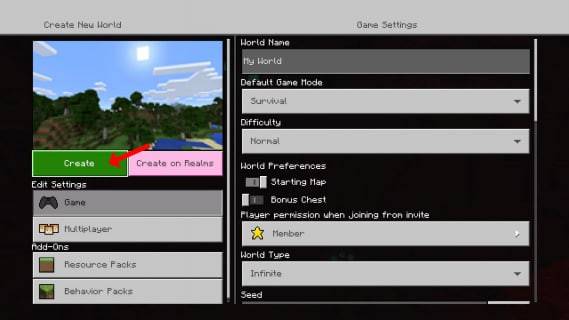 Imagen: alphr.com
Imagen: alphr.com
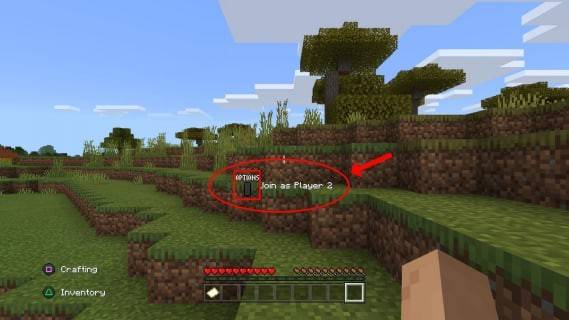 Imagen: alphr.com
Imagen: alphr.com
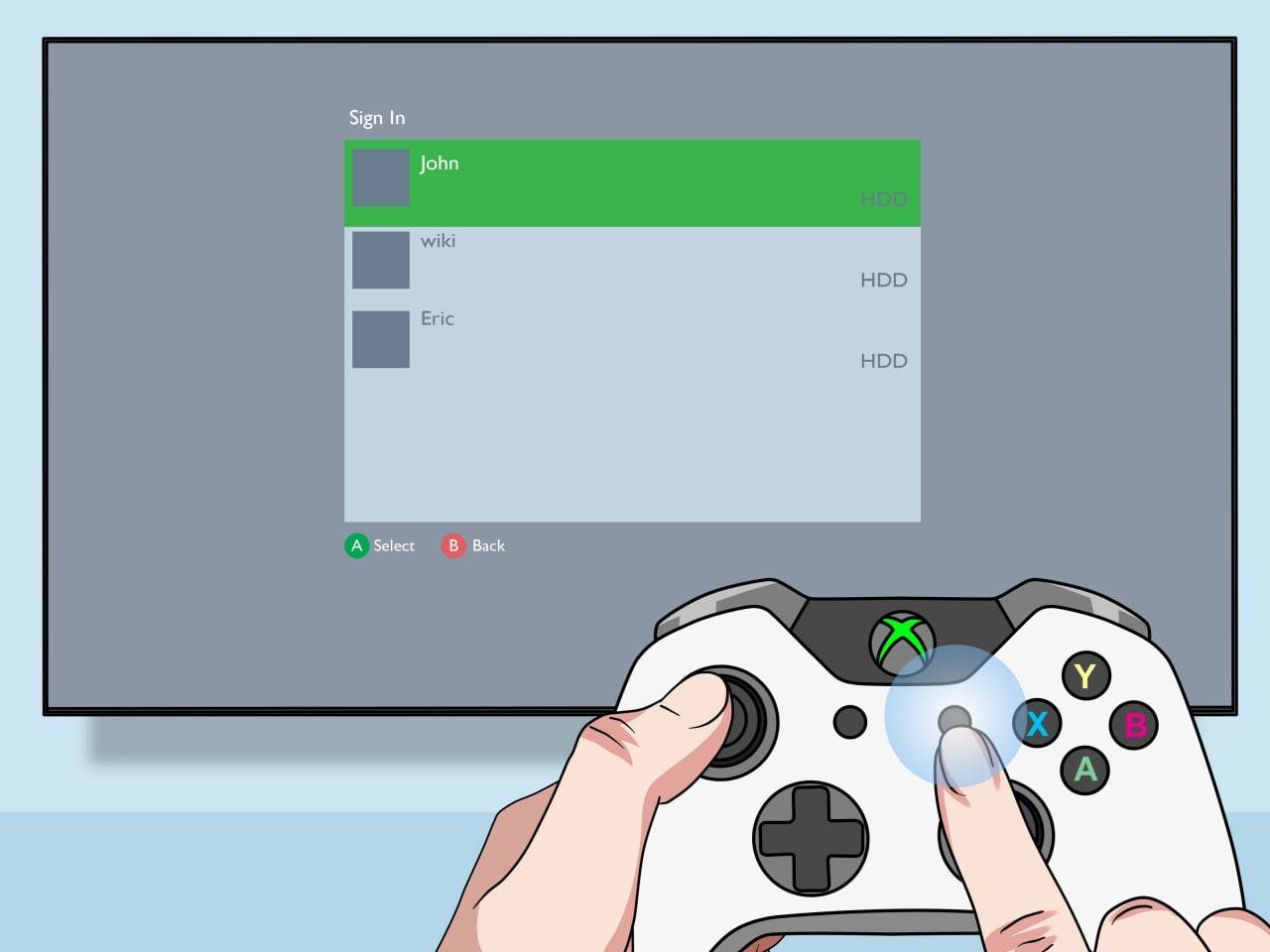 Imagen: pt.wikihow.com
Imagen: pt.wikihow.com
Multijugador en línea con pantalla dividida local
Si bien no puedes dividir la pantalla directamente con jugadores en línea, puedes combinar la pantalla dividida local con el modo multijugador en línea. Sigue los mismos pasos anteriores, pero habilita el modo multijugador en la configuración antes de comenzar el juego. ¡Luego, envía invitaciones a tus amigos remotos!
 Imagen: youtube.com
Imagen: youtube.com
La jugabilidad cooperativa de Minecraft es legendaria. ¡Disfruta de la diversión con tus amigos!